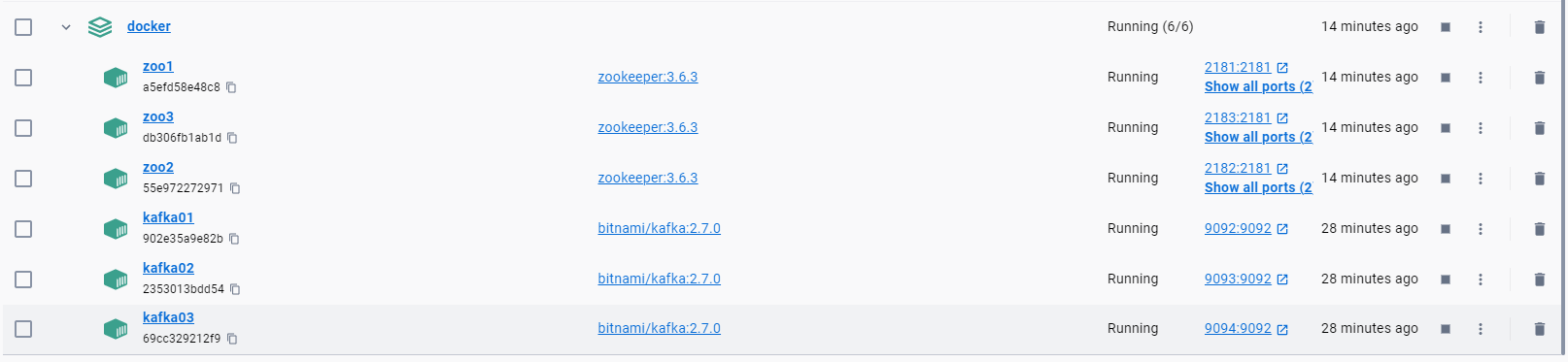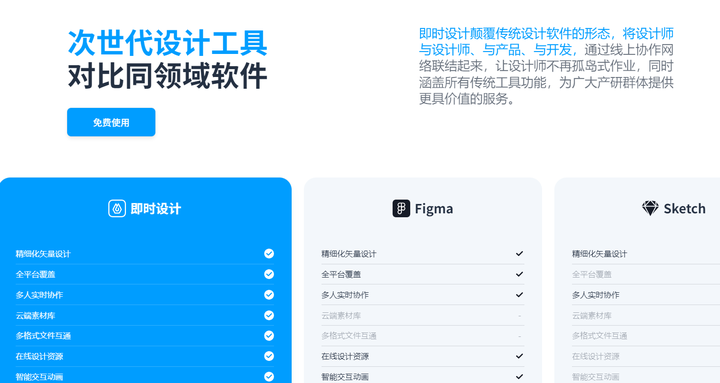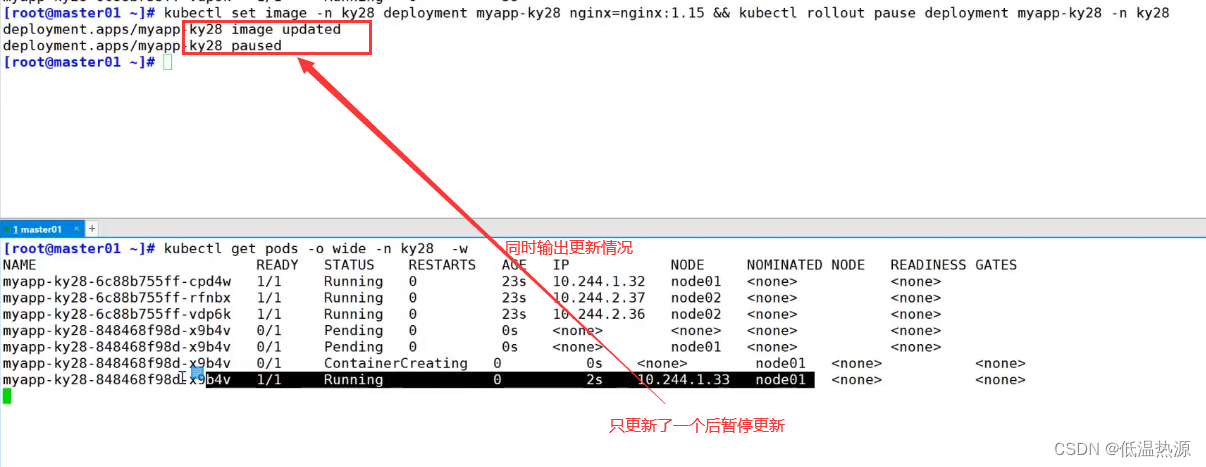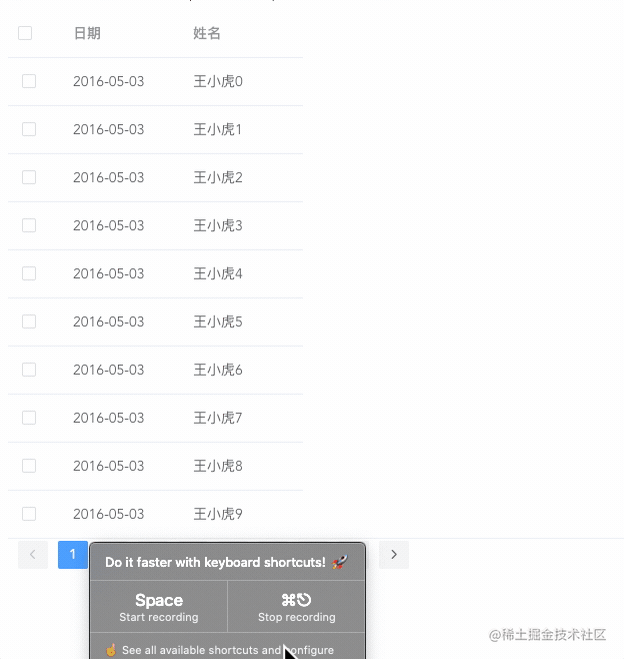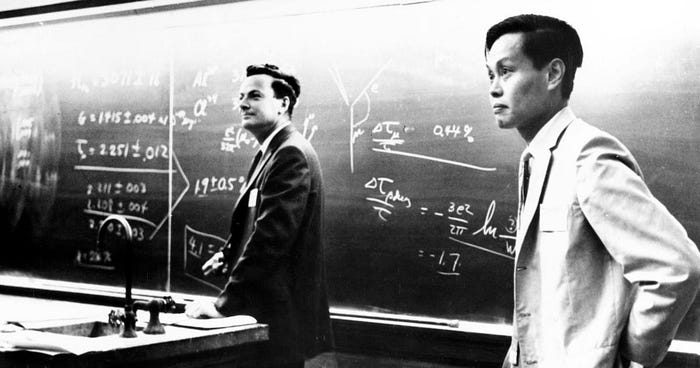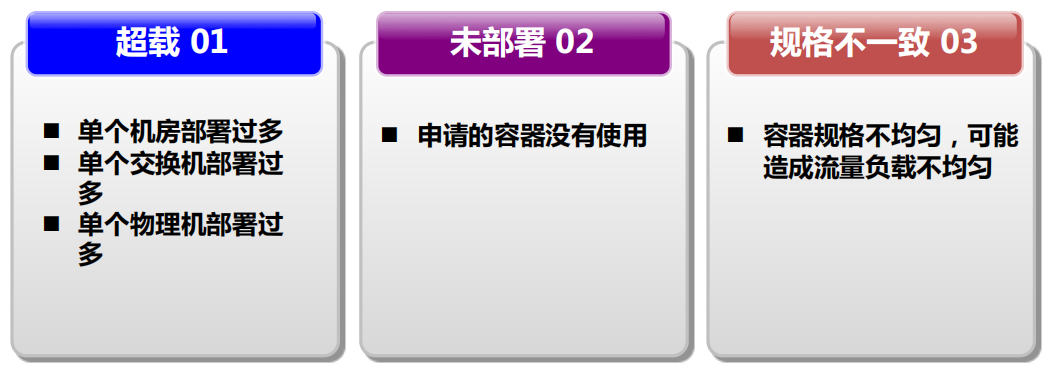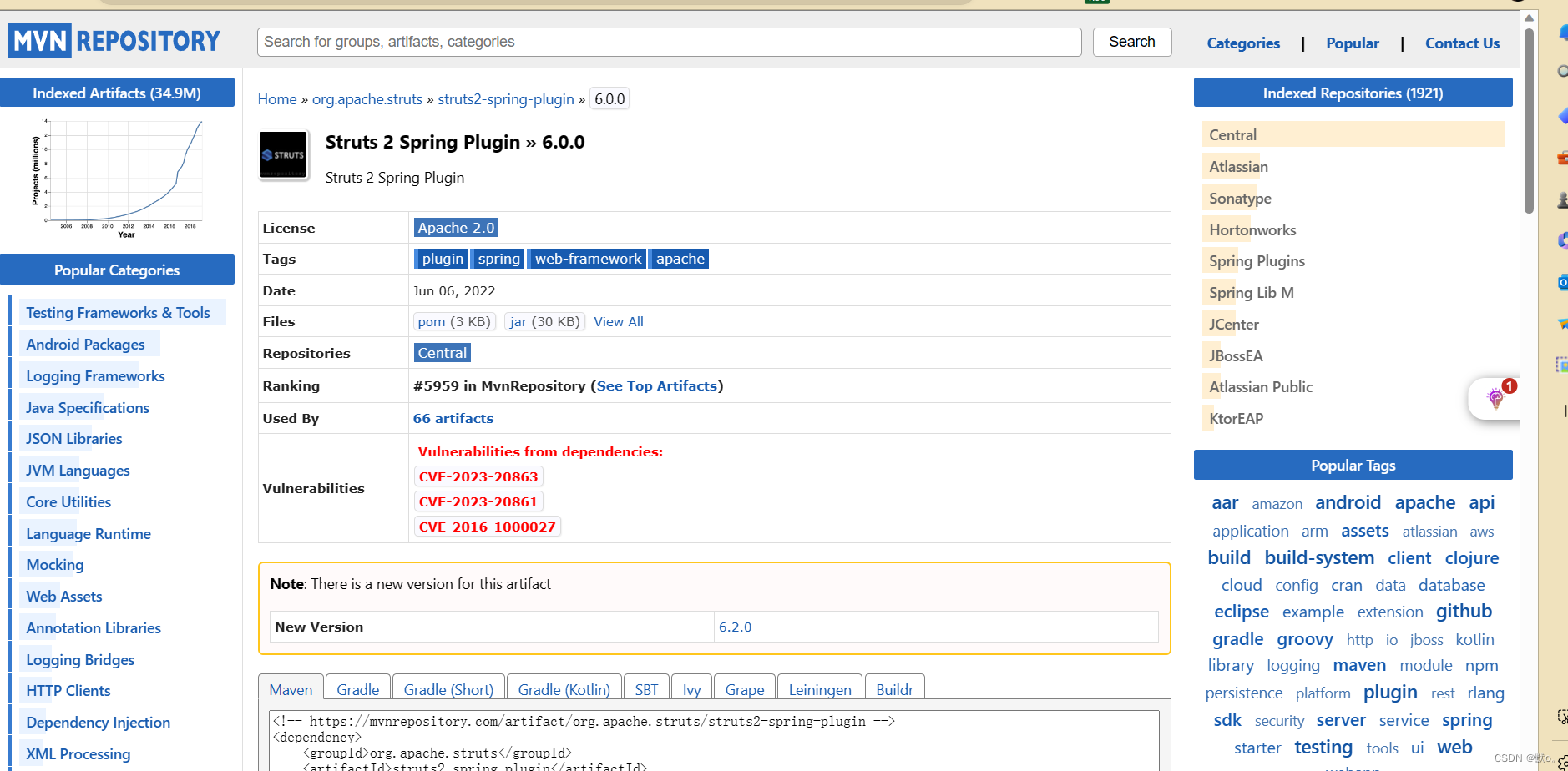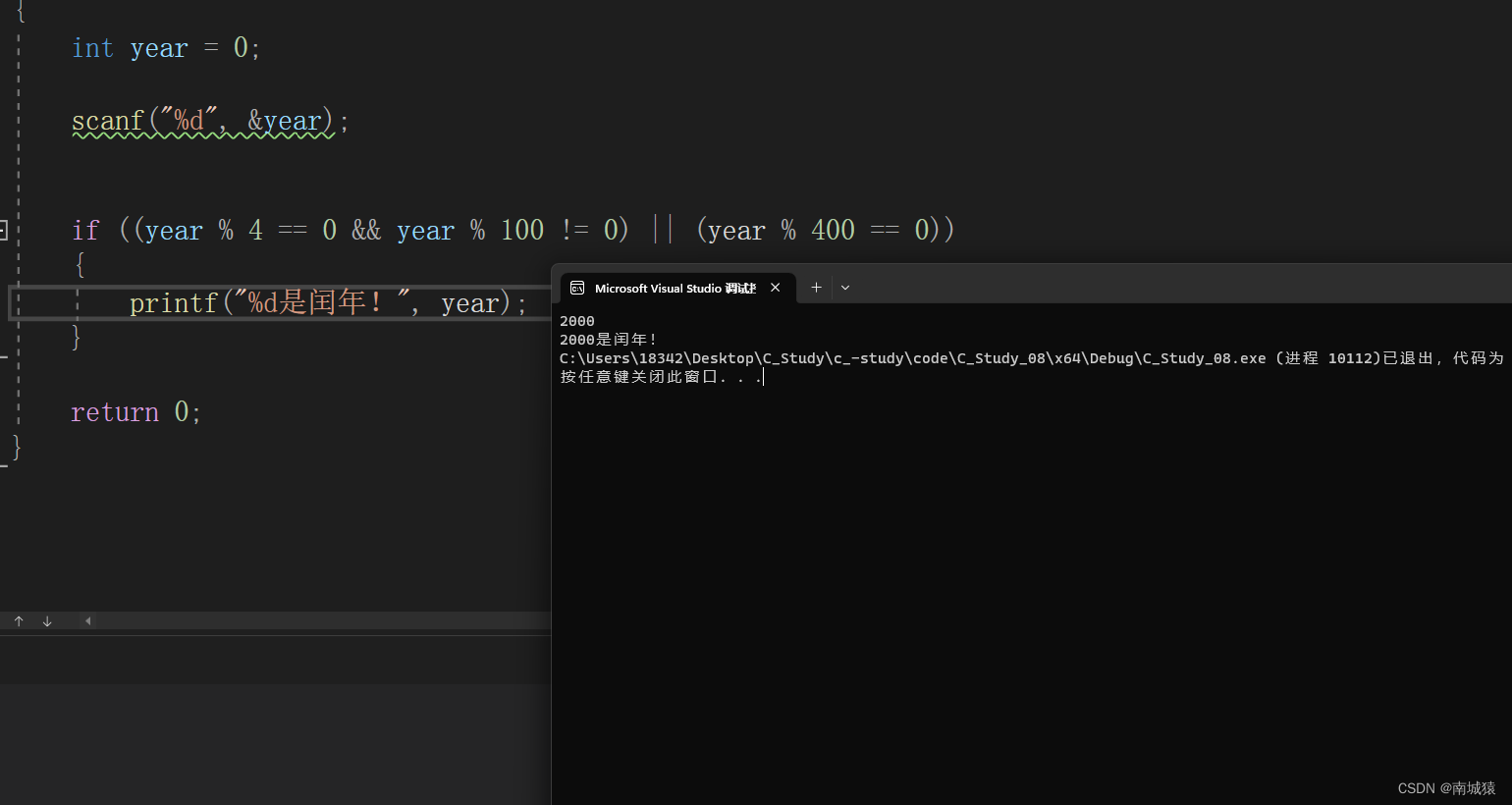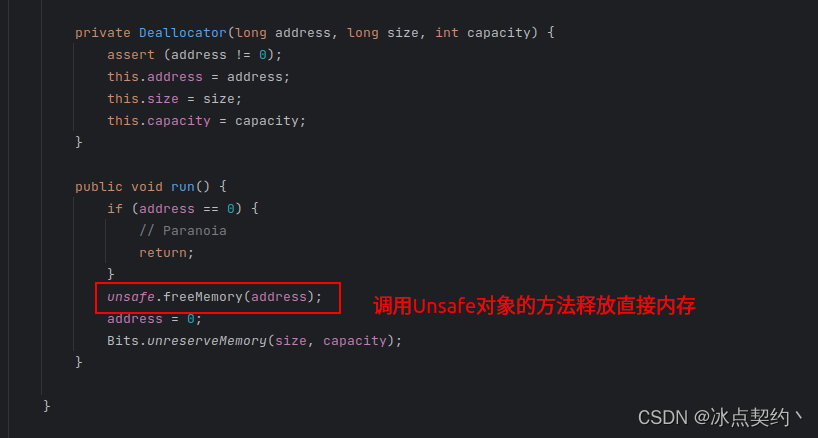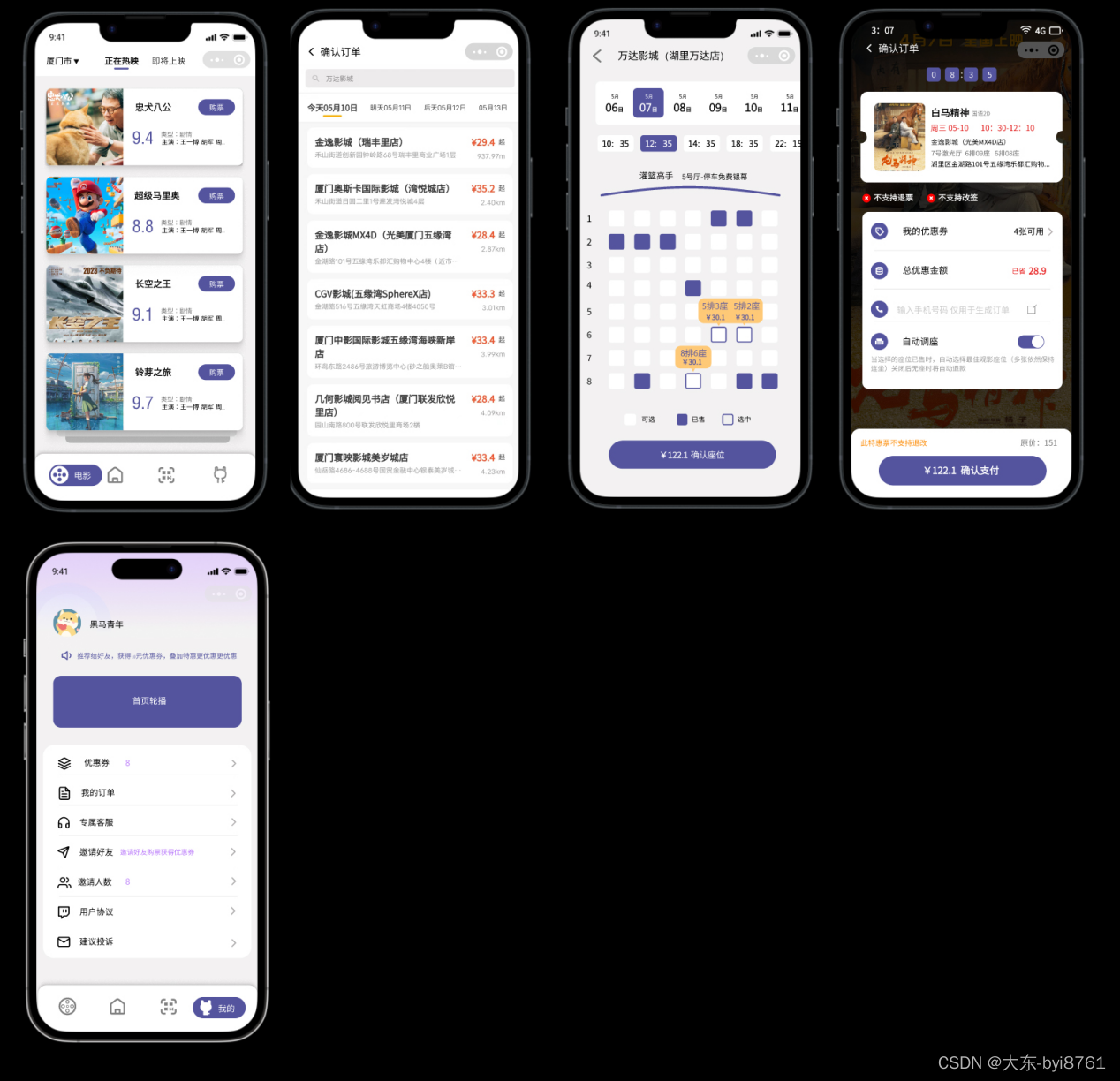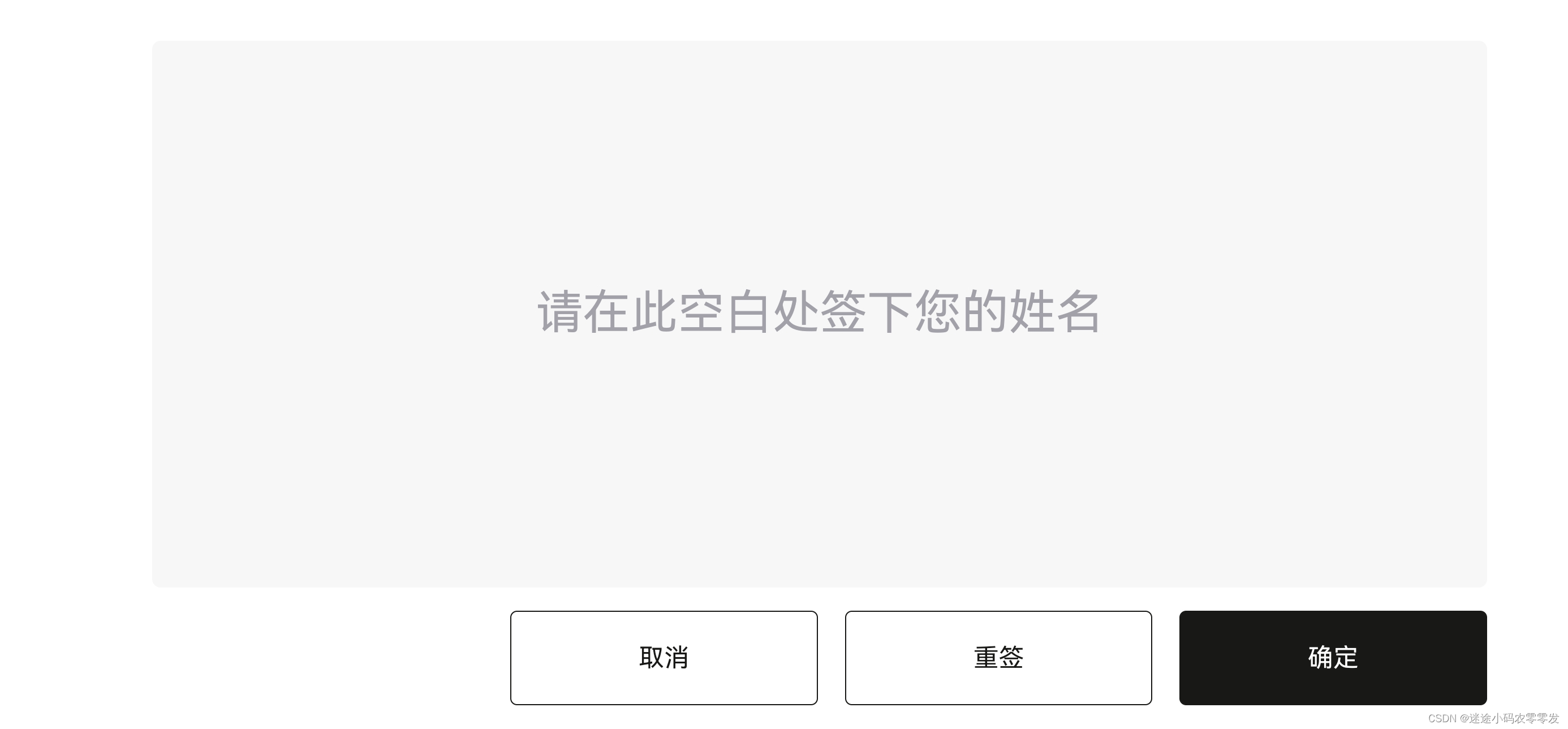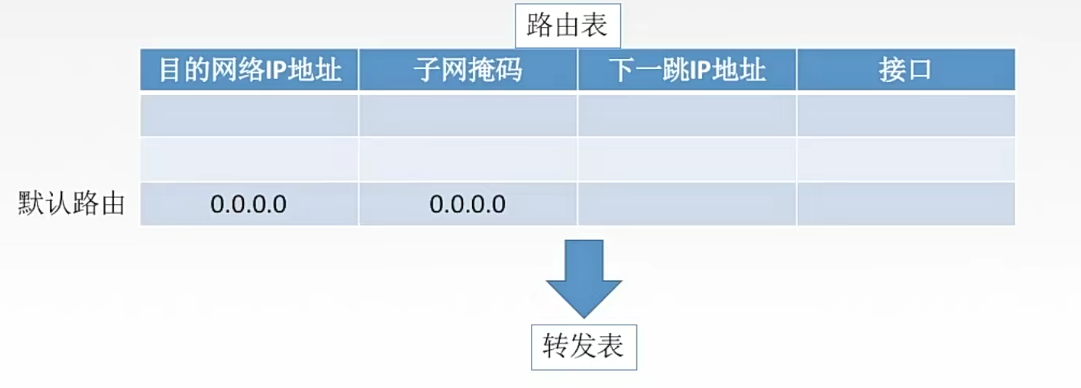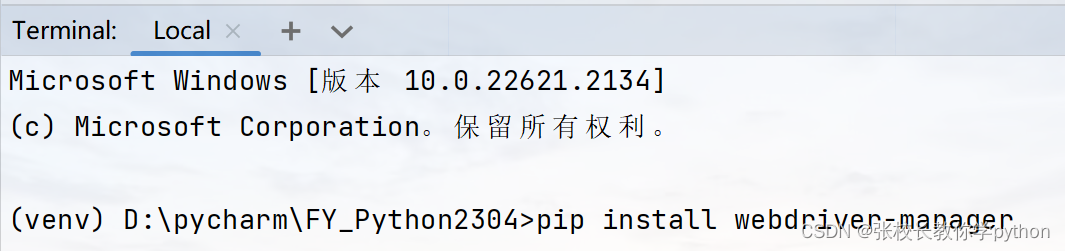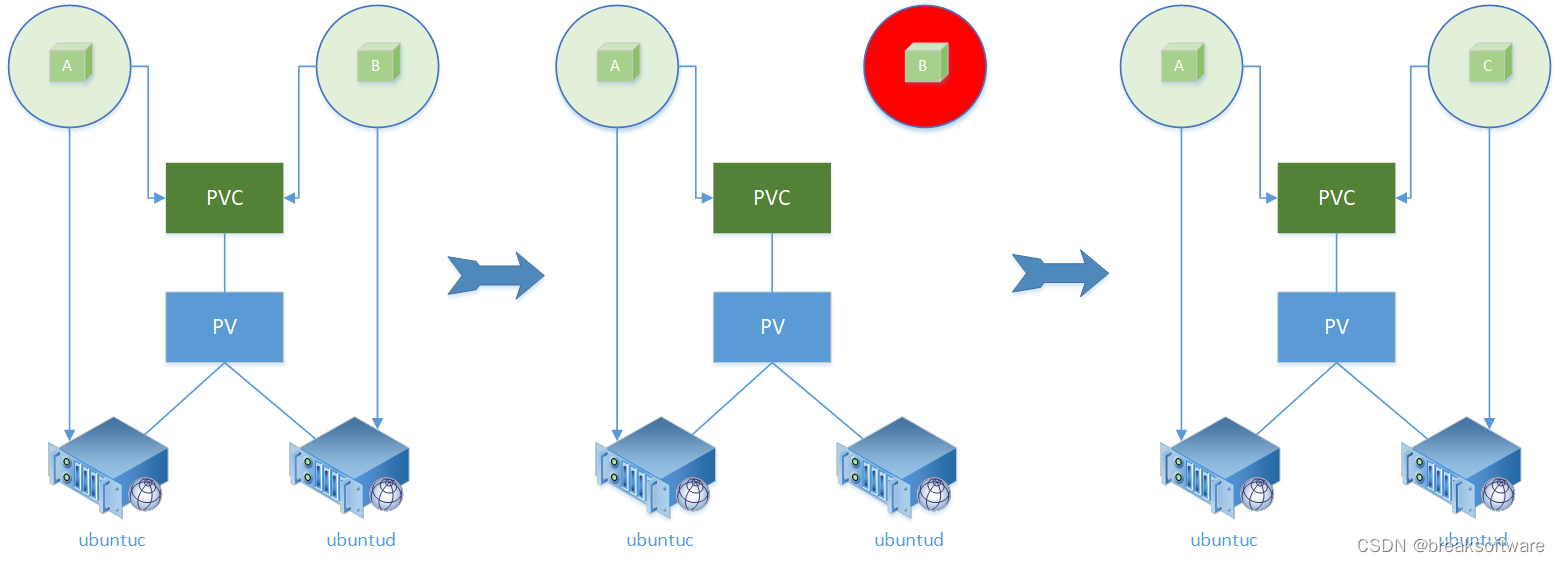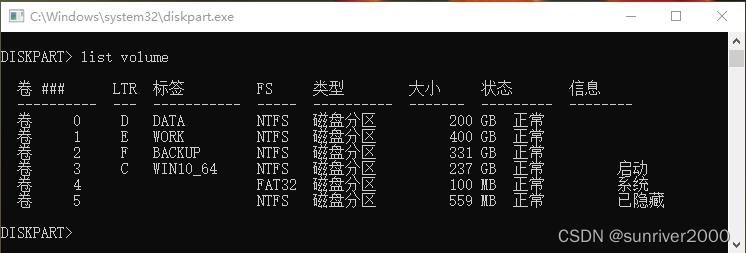概述
MounRiver Studio在进行任何项目的开发时,为了提高效率,往往需要复用芯片厂家或第三方开发的成熟模块,这些模块通过一个.wvproj文件来进行组织,主要包含:
1)MCU厂家提供的硬件接口文件,包括寄存器的电源,缺省参数等;
2)系统启动相关代码文件;
3)官方的固件库;
4)中断、异常处理的预定义宏或文件
5)编译输出目录、用户程序目录等
例如以官方开发板提供的串口半双工通信例程为例,项目目录结构如下 :
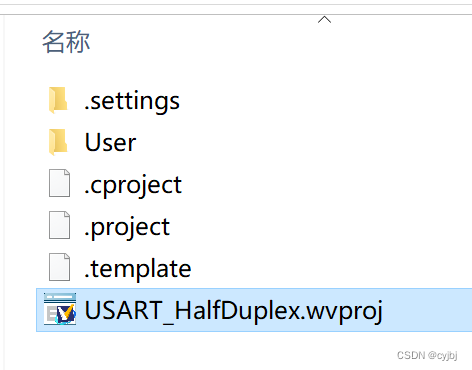 打开工程,可以看到如下文档和程序组织结构:
打开工程,可以看到如下文档和程序组织结构:
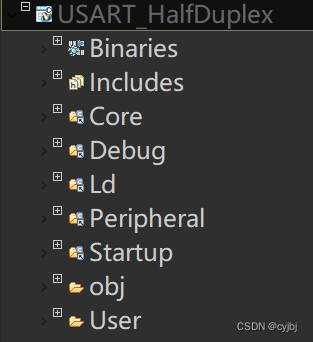 其中:
其中:
Binaries为编译输出的elf文件位置
Includes 编译器头文件存储位置列表
Core risv内核代码文件
Debug 保含系统调试相关对应,例如调试用串口定义,Delay时间定义等
LD 编译后代码的链接结构定义
Peripheral 定义所有cpu外设,包括adc,usart,gpio,timer等
Startup 启动文件,由汇编写成
Obj 编译输出的二进制文件
User 用户程序目录,用户代码包括仅用于此工程的,修改了的部分系统更新代码,最好都放在此目录
编译和链接
和常用的keil工具一样,MounRiver Studio提供一键编译链接功能,生成build后的烧写文件,如下图:
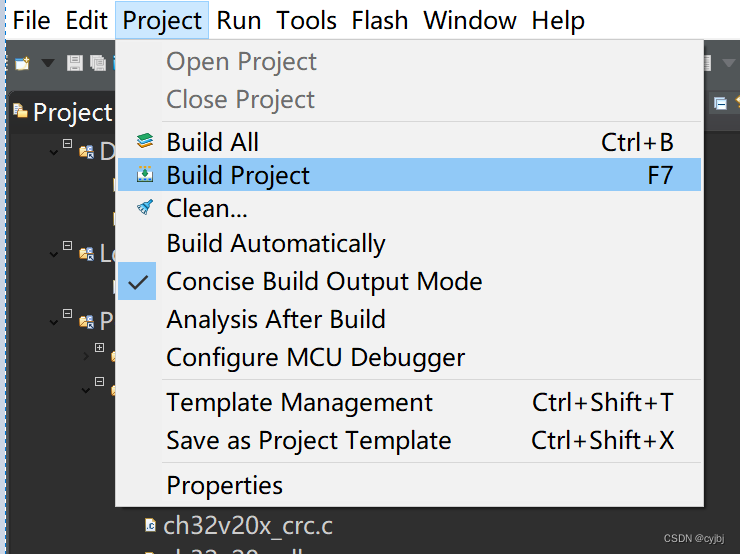
烧写
MounRiver Studio提供一键烧写功能,第一次使用时,需要首先配置,如下图:
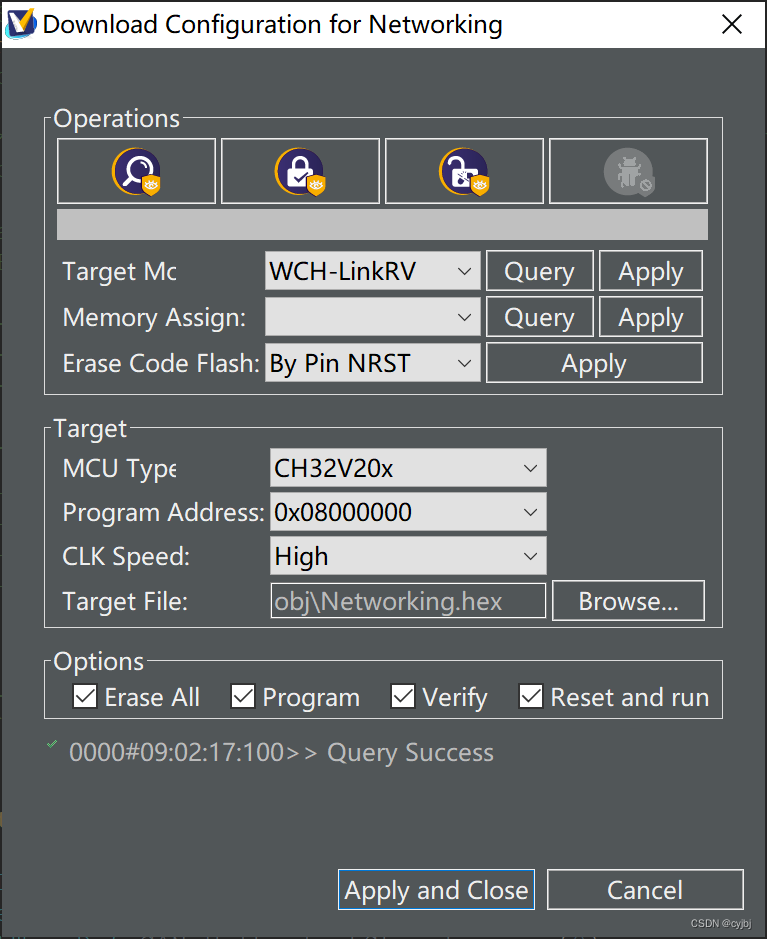
在Target Mc的下拉框右侧点击query,会自动搜索可用的烧写工具,默认为WCH-LinkRV,连接成功后,会自动选择芯片类型,在点击Apply and Close按钮退出即可。接下来,点击Download即可一键烧录,如下图:
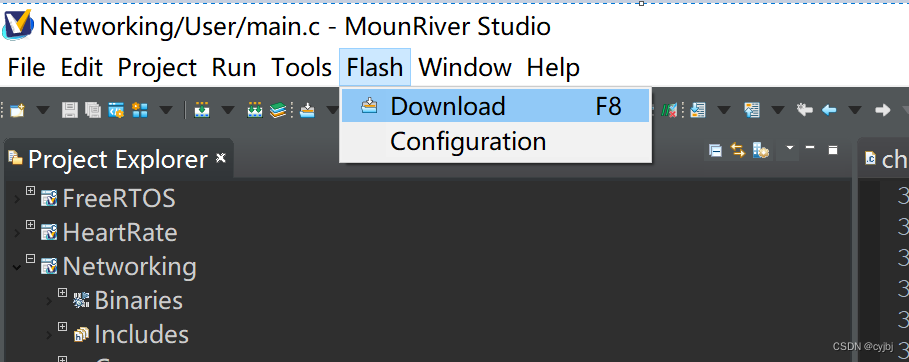
切换显示风格
针对不同的使用习惯,MounRiver Studio提供两种风格的Theme可供选择,分别是Light和Dark,本人比较喜欢dark风格,黑色背景显示更柔和,对比度高还省电,当然,您可以根据自己需要进行配置。
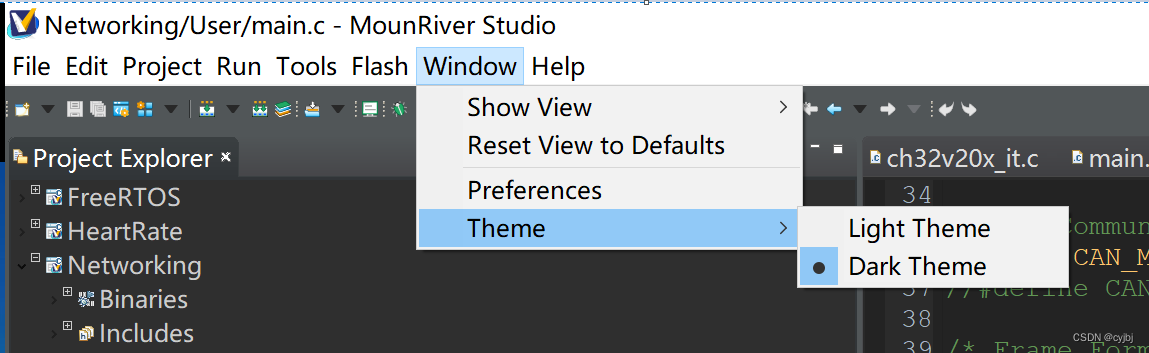
更进一步的字体,color等的调整,也可以通过General下的apperance进行theme调整,如下图。
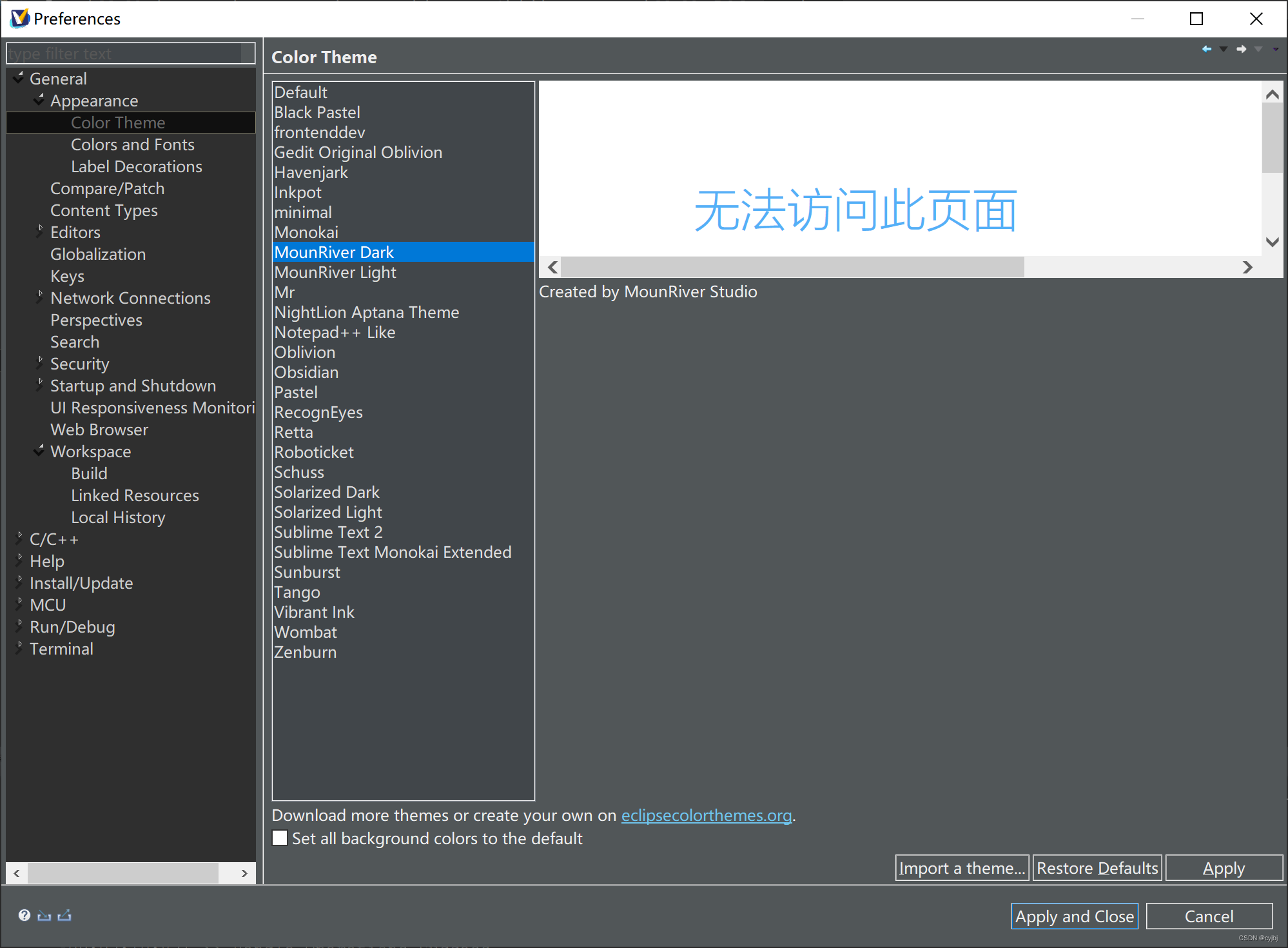
至此,自定义的开发环境基本就ok了,下一篇我们开始实践编程。